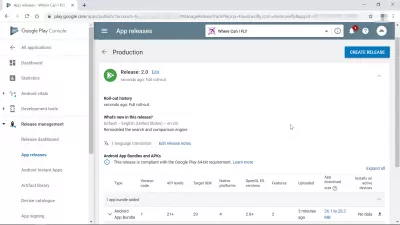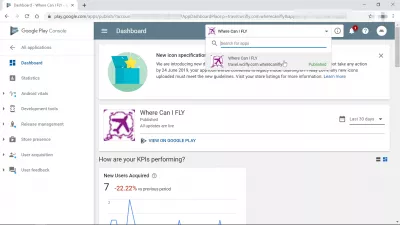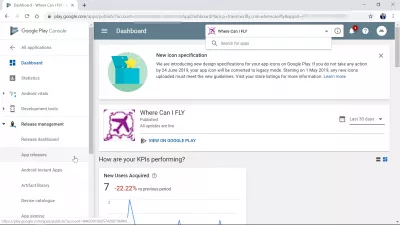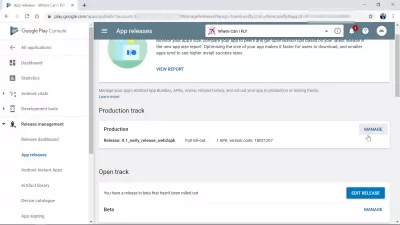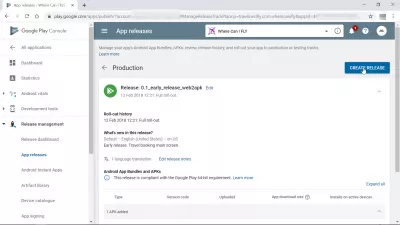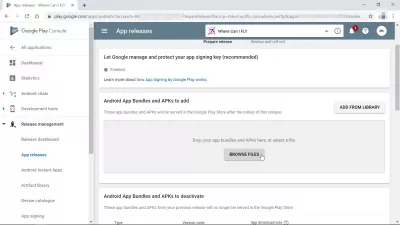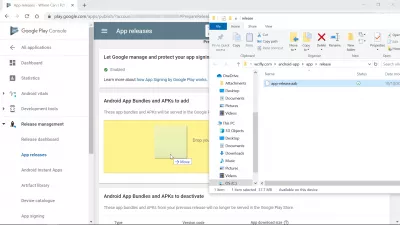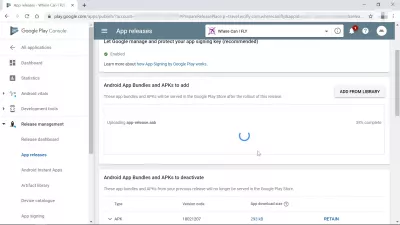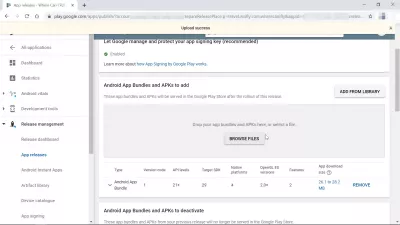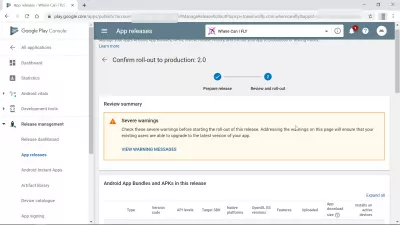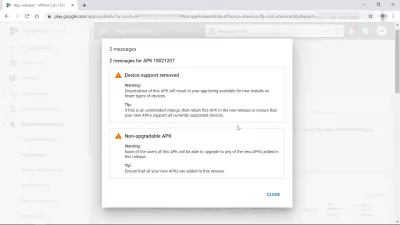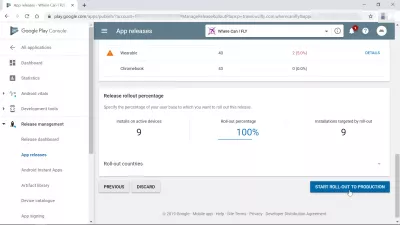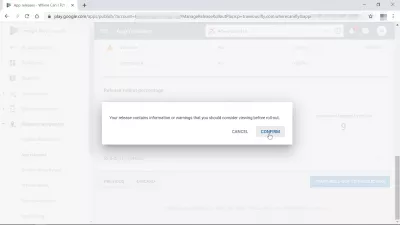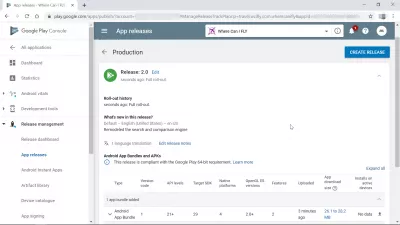Hur skapar jag app och laddar upp i Play Store?
Skapa signerad Android-app och ladda upp i Play Store
After having setup app on Google Play Store in the GooglePlayConsole, and generated a Google Android-appbunt using AndroidStudio, the next step to have the created Android application published on the GooglePlayStore is to upload app bundle to Play Store, which will allow for the team to validate it and publish it.
Se nedan fortsättningen av vårt exempel på skapandet av den bästa resebudget-appen Android med gratis befintlig kod från affiliate-programmet TravelPayouts.
TravelPayouts affiliate-program och kod för utveckling av flygbokningsprogramSkapa en ny app-version
Om du har ett befintligt Google Play-paket till hands börjar du med att logga in på GooglePlayConsole och välj appen för vilken en ny Google Android-appbuntversion ska publiceras.
Därifrån öppnar du på vänster sida av GooglePlayConsole undermenyerna för apper under frisläppshantering.
Ladda upp appbunt till PlayStore: GooglePlayConsole> release management> app releasesSedan hittar du hanteringsknappen på produktionsspåret från apputgivningsskärmen.
Skapa släpp i produktionen
I produktionsspår-apputgåvorna har du tillgång till detaljerna i utgåvan som för närvarande publiceras på GooglePlayStore: släpppaketets namn, utrullningshistorik, språköversättningar, detaljer om det nya i utgåvan och detaljerad lista över Google Android App-paket och Android-app-paket-APK: er som ingår i utgåvan.
Klicka på Create release-knappen för att få tillgång till formuläret som innehåller information om den nya versionen som ska laddas upp för applikationen.
Lägg till Android-appbunt och APK
Rulla lite ner för att hitta en dra-och-släpp-zon, där du kan söka efter filer på din enhet eller släppa Google Android-appbunt och Android-appbunt APK för att inkludera i utgåvan som läggs till appen i GooglePlayStore.
Det enklaste sättet att lägga till Google Android-appbunt och APK: er är att dra och släppa dem från din filutforskare.
I vårt fall släpper vi helt enkelt i formen det enda signerade paketet som är nödvändigt för WhereCanIFLY-reseapp, som är en appbuntfil.
Överföringen kan ta lite tid, eftersom även en liten app, till exempel WhereCanIFLY-reseapp som genereras med befintlig kod från TravelPayouts-affiliate-programmet, väger upp till 38 megabyte.
Om allt går bra, kommer paketet att ladda upp i Android-appbunten och APK: er för att lägga till formulär, och dess detaljer har hämtats av gränssnittet: typ, versionskod, API-nivåer, mål SDK, ursprungliga plattformar, OpenGL ES-versioner , funktioner och nedladdning av app.
Vad är nytt i utgåvan
Slutligen, efter att ha lagt till appbunten, är det nödvändigt att ta med lite text som förklarar vad som har förändrats i den versionen, för att låta de personer som har laddat ner appen veta varför det finns en ny version att ladda ner och installera på sin Android-mobil enhet.
Bekräfta utrullning till produktion
Det kan finnas några varningar att granska, beroende på din exakta app.
I vårt fall fick vi allvarliga varningar om att den nya versionen av vår applikation skulle stödja mindre Android-mobilenheter än den föregående versionen, vilket innebär att vissa av användarna så småningom inte kan fortsätta använda applikationen.
Det är emellertid inte en fråga för oss, och vi kan ignorera dessa varningar.
Innan utrullningen avslutas till produktion är det möjligt att definiera en frigöringsprocent för utlösning genom att ange procentandelen av användarbasen som vi vill lansera utgivningen till.
Efter att ha valt procentsatsen fortsätter du genom att klicka på startutrullningen till produktionsknappen.
Så småningom kommer en pop-up som ber att bekräfta att vi har det bra att fortsätta med ignorerade varningar visas.
Appversionen släpps till produktion
Och det är allt! I vårt exempel har den nya versionen av WhereCanIFLY-reseapp som har byggts med TravelPayouts-anslutna Google Android-appbunt släppts till produktion och är redo att granskas innan den publiceras, ett nödvändigt steg för de flesta applikationer i Google Play Store .
Vanliga Frågor
- Vilken omfattande process ska utvecklare följa för att inte bara skapa en Android -app utan också ladda upp den till Google Play Store?
- När du har utvecklat din app i Android -studion testa den noggrant på flera enheter och konfigurationer. Skapa ett Google Play Developer-konto och betala engångsavgiften. Generera ett signerat APK- eller Android -apppaket i Android Studio. Förbered marknadsföringsmaterial, skärmdumpar och detaljerade appbeskrivningar för din Play Store -lista. Ladda upp APK/App-paketet till Google Play-konsolen, fyll i listningsinformationen, ställa in prissättning och konfigurera eventuella inköp i appen eller annonser om tillämpligt. Slutligen, skicka din app för granskning, och efter godkännande kommer den att publiceras i Google Play Store.

Yoann Bierling är en Web Publishing & Digital Consulting Professional, vilket gör en global inverkan genom expertis och innovation inom teknik. Han är passionerad om att stärka individer och organisationer att trivas i den digitala tidsåldern och drivs för att leverera exceptionella resultat och driva tillväxt genom skapande av utbildningsinnehåll.